小编分享photoshop做出空心圆的基础操作。
- PC教程
- 18分钟前
- 180

photoshop这款软件想必大家熟悉的吧,而本文就讲解photoshop做出空心圆的基础操作,想要了解的就来学习相关的操作方法吧,相信对大家一定会有所帮助的哦。...
photoshop这款软件想必大家熟悉的吧,而本文就讲解photoshop做出空心圆的基础操作,想要了解的就来学习相关的操作方法吧,相信对大家一定会有所帮助的哦。
photoshop做出空心圆的基础操作

首先,打开Photoshop,进入主界面
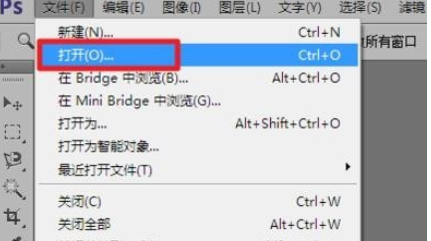
然后点击“文件”→“新建”,新建一个文件,如图所示
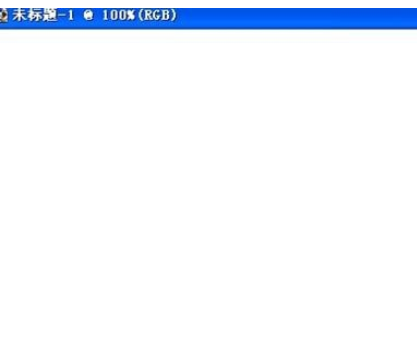
点击“矩形选取工具”→“椭圆选框工具”,如图所示
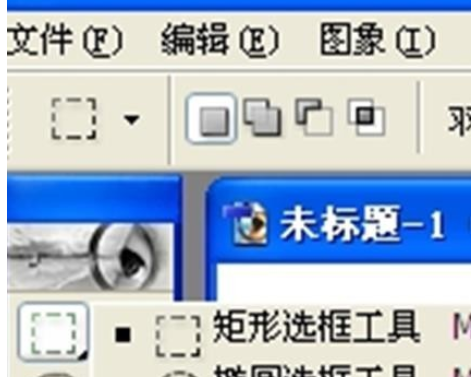
然后按住“shift”和鼠标左键,拖动鼠标,画出一个圆,如图所示
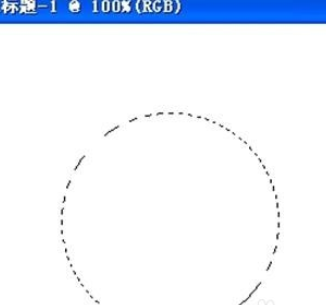
点击“编辑”→“描边”,弹出如图所示的对话框,设置“宽度”为“3像素”
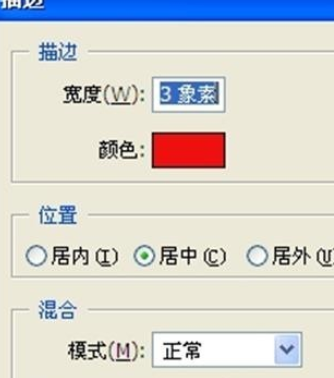
然后点击确定,这样就画出一个空心圆,如图所示效果
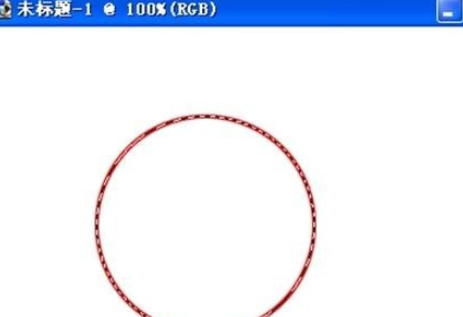
上文就讲解了photoshop做出空心圆的基础操作,希望有需要的朋友都来学习哦。
本文由cwhello于2024-10-11发表在打字教程,如有疑问,请联系我们。
本文链接:https://www.dzxmzl.com/5863.html
本文链接:https://www.dzxmzl.com/5863.html